Detaillierte Anleitungen zur Benutzung finden Sie in der Bedienungsanleitung.
[. . . ] Companion Photo
Softtware-Bedienerhandbuch
- Verwendungslizenz für die Software LESEN SIE AUFMERKSAM DEN WORTLAUT UND DIE BEDINGUNGEN DER VORLIEGENDEN LIZENZ DURCH. DURCH BETÄTIGEN DER UNTENSTEHENDEN SCHALTFLÄCHE "AKZEPTIEREN" BESTÄTIGEN SIE, DASS SIE DEN WORTLAUT UND DIE BEDINGUNGEN GELESEN, VERSTANDEN UND AKZEPTIERT HABEN. Sollten Sie den Wortlaut dieser Lizenz nicht akzeptieren, senden Sie die CD-ROM mit der Verpackung und den anderen Bestandteilen des Produkts umgehend an Ihren Händler zurück. Der Preis, den Sie für dieses Produkt bezahlt haben, wird Ihnen zurückerstattet. [. . . ] Wählen Sie den Drucker, den Sie installieren möchten, und klicken Sie auf "Weiter".
- 20 -
Wichtig
Wenn es eine Firewall in Ihrem Netzwerk gibt, kann sie die Druckererkennung verhindern: Deshalb muss das Netzwerk so eingestellt werden, dass der TCP Port Nr. 1001 während der Installation zugänglich bleibt. Wenn Sie nicht wissen, wie diese Parameter eingestellt werden, deaktivieren Sie die Firewall während der Installation. Während der normalen Benutzung des Druckers muss der TCP Port Nr. Achten Sie also darauf, dass die Firewall entsprechend eingestellt ist.
Wenn der Drucker, den Sie installieren wollen, nicht in der Liste steht, können Sie ihn manuell wählen, indem Sie auf die Schaltfläche "Nicht in der Liste. . . " klicken. Es öffnet sich folgendes Dialogfeld:
Geben Sie den Netbios-Namen oder die IP-Adresse des anzuschließenden Druckers in das Eingabefeld ein.
- 21 -
Dynamische IP-Zuweisung: Je nach Ihrer Netzwerkkonfiguration kann sich die IP-Adresse des Netzwerkelements (PC, WIFI-Drucker usw. ) bei jedem Start Ihres Rechners ändern, und Sie müssen Ihren Drucker jedesmal neu konfigurieren.
Info!
Geben Sie deshalb besser den Netbios-Namen als die IP-Adresse ein, um dieses Problem zu umgehen. Der Netbios-Name Ihres Druckers sollte unten in dem Feld von "Schritt 4: IP-Installation" im Eingabefeld "Hostname 1" oder "Hostname 2" erscheinen. Klicken Sie dann auf die Schaltfläche "Test", um zu prüfen, ob der Drucker zugänglich ist.
- 22 -
Wenn Sie fertig sind, klicken Sie auf "OK", und der neue Drucker erscheint in der Druckerliste:
Sie können Ihren Drucker nun auswählen. Klicken Sie auf "Weiter".
Wichtig
Wenn Schritt 5 fehlschlägt, klicken Sie auf "Zurück", kehren Sie zum Bildschirm "IPParameter" zurück und wählen Sie " Manuelle IP-Konfiguration".
4. 1. 6 Schritt 6: Startbereit Ein Dialogfeld mit den Installationsparametern erscheint:
Sie können jetzt auf "Weiter" klicken, um mit der Endinstallation zu beginnen.
- 23 -
4. 1. 7 Schritt 7: Abschlussbildschirm Die Installation ist beendet. Dieser abschließende Bildschirm gibt an, ob die Installation erfolgreich war:
Klicken Sie auf "Fertigstellen". Damit dieser WiFi-Drucker auf anderen PCs erkannt und benutzt werden kann, müssen Sie die Installation bei jedem weiteren PC wiederholen.
Info!
Wenn Sieden Drucker im manuellen IP-Modus installieren, müssen Sie sicherstellen, dass die PCs nicht dieselbe IP-Adresse haben (Beispiel: Wenn der erste PC die IP-Adresse 192. 168. 0. 2 hat, müssen Sie für einen weiteren PC die IP-Adresse 192. 168. 0. 3 verwenden).
- 24 -
4. 2 Installation im Modus "Ad-Hoc" (Peer-to-Peer)
4. 2. 1 Schritt 1: Starten der Installation Wählen Sie in "Start > Programme > Companion Photo" das Element "Einen WIFI-Drucker installieren" aus. Die Anwendung wird ausgeführt und zeigt den folgenden Assistenten an:
Schließen Sie Ihren Drucker mit einem USB-Kabel an Ihren PC an und warten Sie, bis Windows den Drucker erkannt hat Klicken Sie auf "Weiter" um zu Schritt 2 weiterzugehen. Wenn Sie den Drucker schon im WiFi-Modus auf einem PC installiert haben und ihn auf einem weiteren PC installieren möchten, lassen Sie die Parameter in Schritt 2 bis 4 unverändert.
Info!
- 25 -
4. 2. 2 Schritt 2: Einrichten der WIFI-Parameter Es erscheint folgender Bildschirm (die Angaben in den Fenstern dienen als Beispiele):
Sie müssen einen der folgenden Parameter wählen: o SSID:
Wählen Sie einen SSID (zum Beispiel WIFIDOMICILE) Übertragen Sie diese Werte in das Fenster des Bildschirms. Netzwerktyp: Wählen Sie "Ad-Hoc", Konfiguration "Peer-to-Peer". Kanal: Wählen Sie eine Kanalnummer (zum Beispiel Kanal 7) Übertragen Sie diese Werte in das Fenster des Bildschirms.
o o
Info!
Notieren Sie diese Werte, da Sie sie später noch für die Konfiguration Ihres PC brauchen.
Klicken Sie auf "Weiter", wenn Sie die Änderungen vorgenommen haben.
- 26 -
4. 2. 3 Schritt 3: Einrichten der WIFI-Sicherheit Es erscheint folgender Bildschirm (die Angaben in den Fenstern dienen als Beispiele):
Der Assistent zeigt die gewählten WIFI-Sicherheitseinstellungen an. Klicken Sie auf "Weiter", wenn diese Parameter unverändert bleiben sollen. Wählen Sie andernfalls in den diversen Feldern: o Typ der Verschlüsselung: "WEP" o WEP-Typ: "64 bit" oder "128 bit" o Nummer des: "1" wie auf dem Bildschirm o Format der: "Ascii" oder "Hex" o Wert des: Tragen Sie die Verschlüsselungsnummer für Ihr drahtloses Netzwerk ein. · Entscheiden Sie jetzt, ob Sie die Verbindung mit Ihrem PC verschlüsseln möchten. Wählen Sie in diesem Fall: o Typ der Verschlüsselung: WEP, o WEP-Typ: 64 bit oder 128 bit o Format der: "Ascii" oder "Hex" o Wert des: 64-bit-Verschlüsselung: Falls Sie das Hex-Format wählen, müssen Sie eine Verschlüsselung einrichten, indem Sie 10 Zeichen eingeben. Zulässig sind 0, 1, 3. . . . , 9, a, b, c, d, e, f. · Zum Beispiel: 0f2b45a789 128-bit-Verschlüsselung: Falls Sie das Hex-Format wählen, müssen Sie eine Verschlüsselung einrichten, indem Sie 26 Zeichen eingeben. Zulässig sind 0, 1, 3. . . . , 9, a, b, c, d, e, f. [. . . ] Benennen Sie das Verzeichnis "C:\Programme\Gemeinsame Dateien\InstallShield\Professional" um in "C:\Programme\Gemeinsame Dateien\InstallShield\Professional. old" Führen Sie die Datei "setup. exe" aus, die sich im Verzeichnis "Companion Photo" der Companion Photo CD-ROM befindet. Es muss die Datei "setup. exe" des Verzeichnisses "Companion Photo" der CD-ROM ausgeführt werden und NICHT die Datei "setup. exe" im Stammverzeichnis der CD-ROM.
Wichtig
11. 2 Problem Nr. 2
Wenn die folgende InstallShield Fehlermeldung zu Beginn der Companion Photo-Installation erscheint: [ Ein Fehler (-????: 0x??) ist beim Ausführen der Installation aufgetreten. Vergewissern Sie sich bitte, ob Sie die vorangehende Installation abgeschlossen ist und alle anderen Anwendungen geschlossen sind. [. . . ]

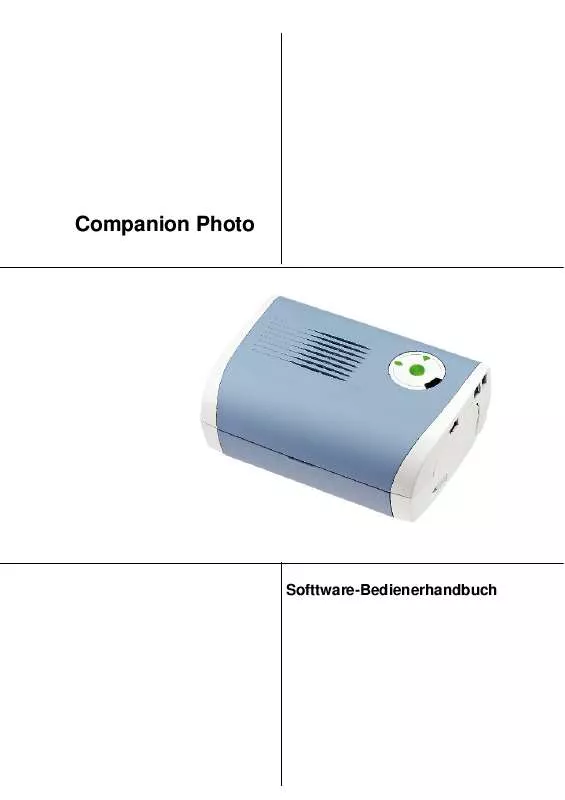
 SAGEM PHOTO EASY 110 WIFI (1246 ko)
SAGEM PHOTO EASY 110 WIFI (1246 ko)
